Se stavi aspettando un modo per utilizzare le password di iCloud su Windows, allora potresti aver saputo che era in arrivo un’estensione di Chrome. Sebbene il componente aggiuntivo di Chrome sia stato rilasciato qualche tempo fa, per utilizzare la funzione era necessario disporre di iCloud versione 12.0 o successiva.
Quindi, se il tuo iCloud è ora aggiornato su Windows e sei pronto per utilizzare l’estensione di Chrome, ti mostreremo come impostare tutto.
Password iCloud su Chrome
Approva le password in iCloud
Il primo passo è approvare l’uso delle password di iCloud. Avrai bisogno del tuo dispositivo Apple (iPhone o iPad con iOS 14 o successivo o Mac Big Sur) per ottenere il codice di verifica. Quindi prendilo, apri iCloud su Windows e fai clic Approvare accanto a Password.
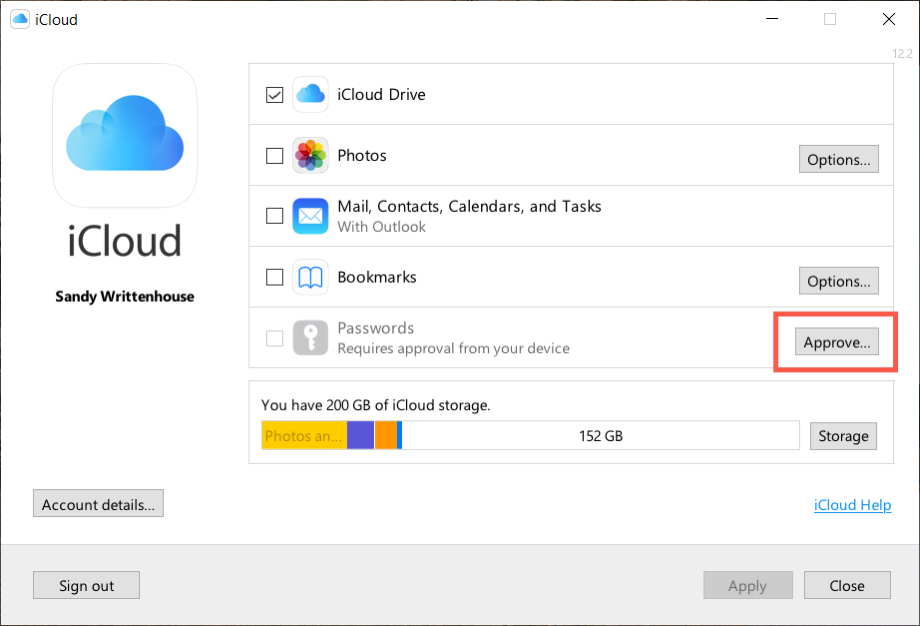
Inserisci il tuo nome utente iCloud e parola d’ordine e poi inserisci il codice di verifica che ricevi sul tuo dispositivo Apple.
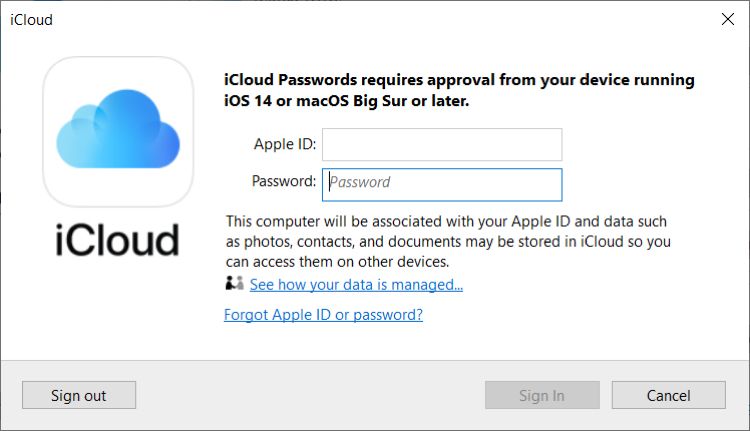
Quindi, seleziona la casella accanto a Le password nella finestra di iCloud e fai clic su Applicare. Puoi quindi chiudere iCloud e andare su Chrome.
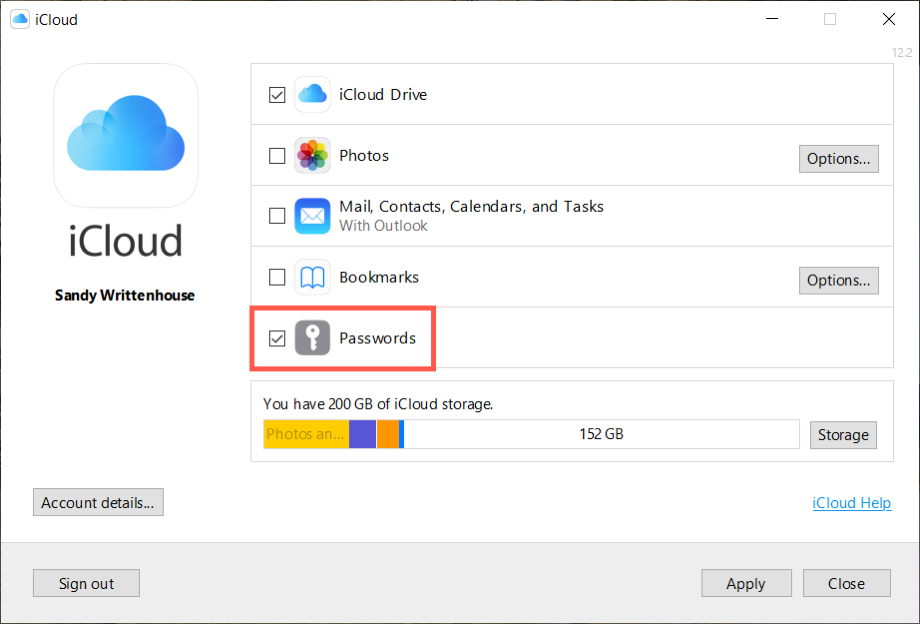
Se non vedi l’opzione Password in iCloud, è probabile che l’app non sia aggiornata. Controlla l’angolo in alto a destra della finestra di iCloud per la tua versione. È necessaria la versione 12.0 o successiva per utilizzare la funzione password.
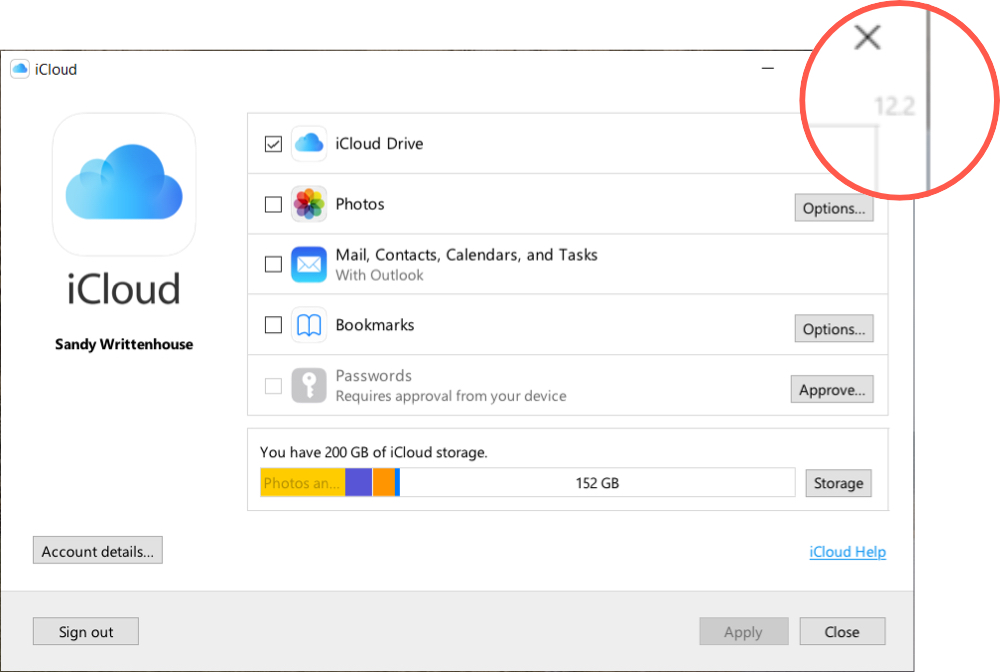
Installa l’estensione di Chrome
Se non l’hai ancora fatto, installa l’estensione di Chrome. Visita il Chrome Web Store per cercare il componente aggiuntivo o utilizza questo link diretto per l’estensione iCloud Passwords. Clic Aggiungi a Chrome poi Aggiungi estensione.
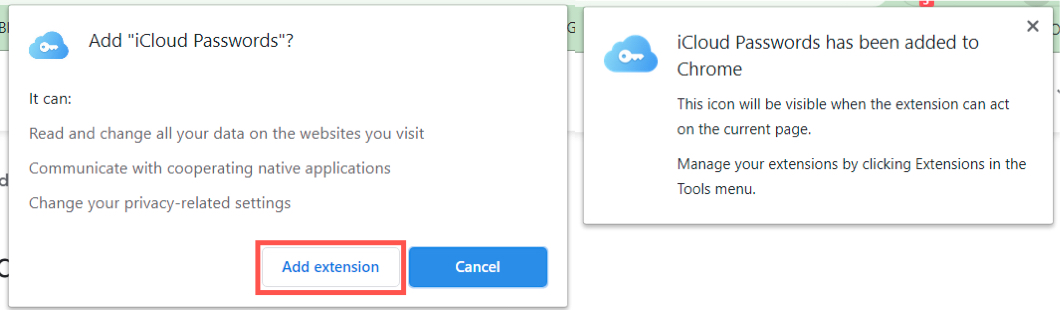
Sebbene tu possa installare questa estensione per Chrome su Mac, al momento non sembra essere supportata su macOS. Aggiorneremo questo articolo se dovesse diventare così lungo la strada.
Usa l’estensione Password di iCloud
Quando visiti un sito Web per il quale hai salvato una password in iCloud, il pulsante dell’estensione verrà evidenziato nella barra degli strumenti. Clicca il Pulsante Password iCloud e poi inserisci il codice di verifica che ricevi. Dovresti ricevere questo codice su Windows quando accedi a iCloud.
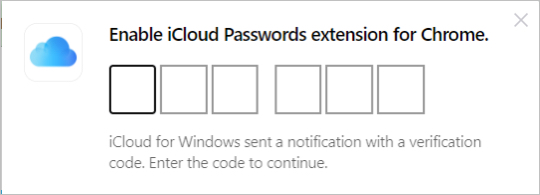
Dopo che il sito corretto viene visualizzato nella casella a discesa dell’estensione, selezionalo. Le tue credenziali dovrebbero essere inserite nella pagina.
In Breve
Non tutti sono solo Apple. Quindi, se hai un iPhone ma utilizzi un computer Windows o se ti capita di utilizzare Windows oltre al Mac, dovresti essere felice di sapere che l’accesso ai siti Web con le tue password iCloud ora è un processo semplice.
Cosa ne pensi dell’estensione iCloud Passwords per Chrome su Windows? Sei contento che sia arrivato? Speri che un componente aggiuntivo per un browser diverso si faccia strada sulla scena? Facci sapere!

